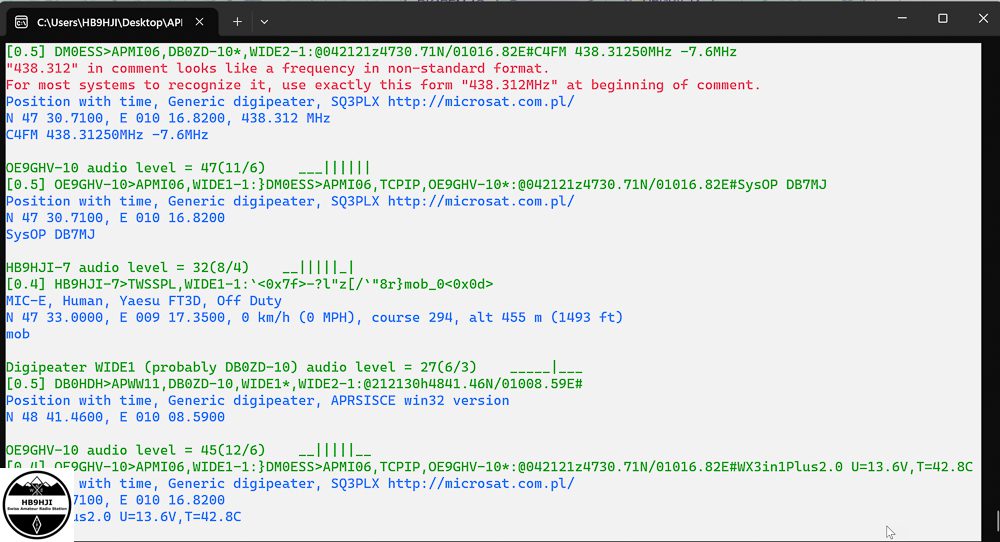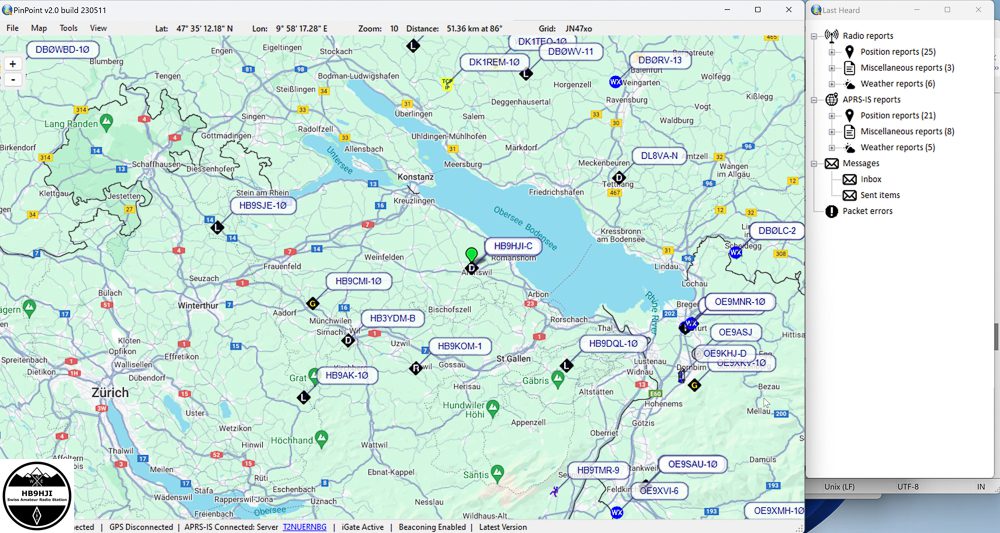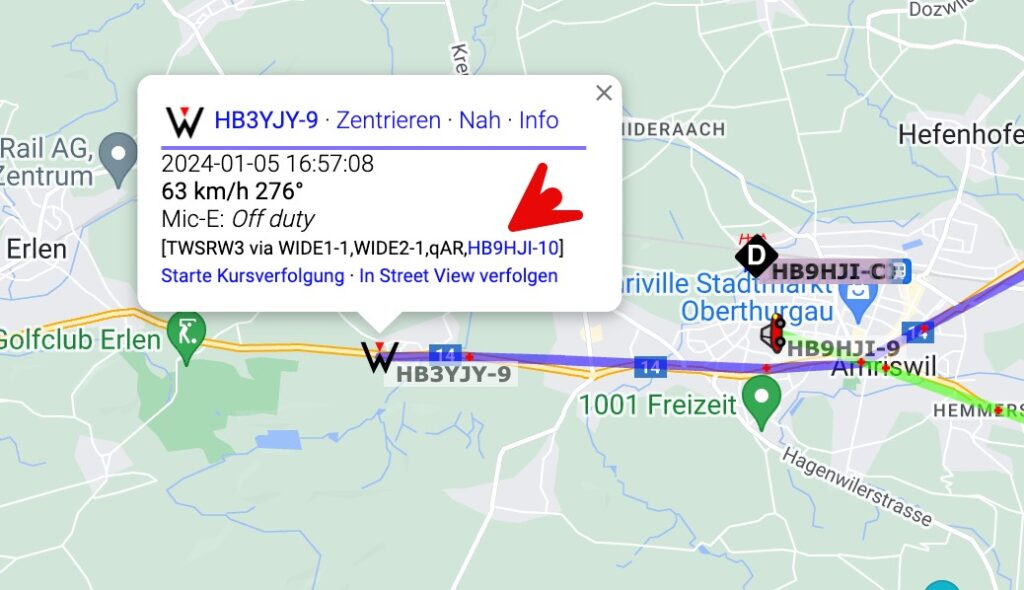Nach einigem warten, ist der RTL-SDR.com Stick endlich bei mir im Briefkasten eingetroffen. Somit habe ich jetzt alle Komponenten zusammen um meinen APRS iGate auf dem Raspberry Pi 4B zu installieren. Aus dem schnellen, ich nehme eine tolle Anleitung aus dem Internet und installiere die benötigte Software, wurden ein paar Stunden des installieren und probieren auf der Bastelkiste Raspberry Pi. Nach einigen genervten Versuchen pymultimonaprs zu installieren habe ich mich entschlossen Direwolf zu verwenden. Für mich eine gute Entscheidung… danach ging es ruckzuck endlich alles fertig zu konfigurieren. Ich habe versucht mir alles zu merken und eine aktuelle Version als Installationsanleitung zu erstellen da die im Internet verfügbaren alle ein paar wenige Korrekturen benötigen.

Installation
Raspberry Pi updaten
- sudo apt-get update
- sudo apt-get upgrade
Standard RTL-Treiber deinstallieren
Als erstes muss man die standard RTL-Treiber des Raspberry deinstallieren. Das ist notwendig damit man RTL-SDR Stick auf der gewollten 144.800 MHz nutzen kann . Dazu muss man die Datei /etc/modprobe.d/raspi-blacklist.conf anpassen damit die Standard-Treiber nicht geladen werden.
Die Datei /etc/modprobe.d/raspi-blacklist.conf wird nun mit
- cd ~
- cd /etc
- cd modprobe.d
- sudo nano raspi-blacklist.conf
aufgerufen und die notwendigen Zeilen eingetragen.
blacklist dvb_usb_rtl28xxu
blacklist rtl_2832
blacklist rtl_2830
blacklist r820t
Die Datei speichern und schliessen.
Um die alten Treiber zu entfernen muss man den Raspberry Pi neu starten.
- sudo reboot
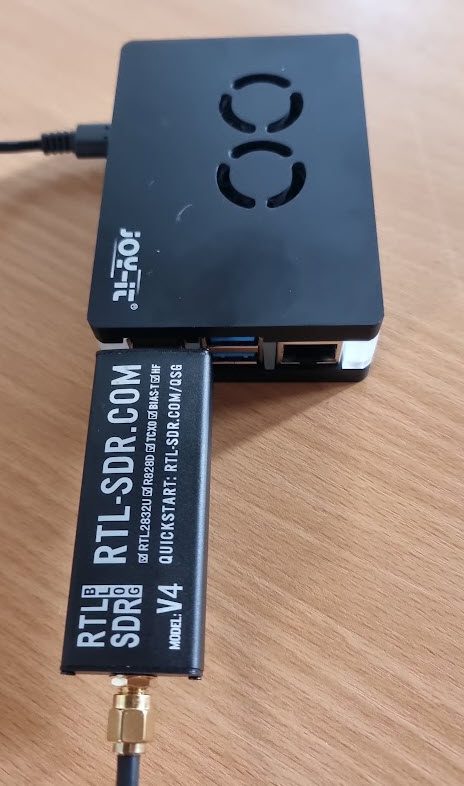
RTL-SDR Software und Treiber installieren
Den RTL-SDR USB Stick am Raspberry Pi anstecken.
- cd ~
- sudo apt-get install git git-core cmake libusb-1.0-0-dev build-essential
git clone git://git.osmocom.org/rtl-sdr.git- git clone https://github.com/osmocom/rtl-sdr.git
- cd rtl-sdr
- mkdir build
- cd build
- cmake ../ -DDETACH_KERNEL_DRIVER=ON -DINSTALL_UDEV_RULES=ON
- make
- sudo make install
- sudo ldconfig
- sudo cp ~/rtl-sdr/rtl-sdr.rules /etc/udev/rules.d/
- sudo reboot
RTL-SDR Stick und Treiber testen
Anzeigen der USB Geräte
- lsusb
Mit folgenden Befehl kannst du den Stick testen
- rtl_test -t
Wenn alles geklappt hat, wird der RTL-SDR Stick erkannt und angezeigt.

Direwolf installation
- sudo apt-get install gcc
- sudo apt-get install g++
- sudo apt-get install make
- sudo apt-get install cmake
Installing sound libraries
- sudo apt-get install libasound2-dev
- sudo apt-get install libudev-dev
- git clone https://www.github.com/wb2osz/direwolf
- cd direwolf
- git checkout dev
mkdir build && cd build - cmake ..
- make -j4
- sudo make install
- make install-conf
Anpassen der sdr.conf
- nano sdr.conf
MYCALL HB9HJI-10
IGSERVER euro.aprs2.net
IGLOGIN CALL-10 Passcode
PBEACON sendto=IG delay=0:30 every=30:00 symbol=”igate” overlay=R lat=47^33.09N long=009^17.39E COMMENT=”APRS iGate on Raspberry https://funkwelt.net”
Anpassen der direwolf.conf
- nano direwolf.conf
Starten direwolf
rtl_fm -f 144.800M | direwolf -c sdr.conf -r 24000 -d 1 –
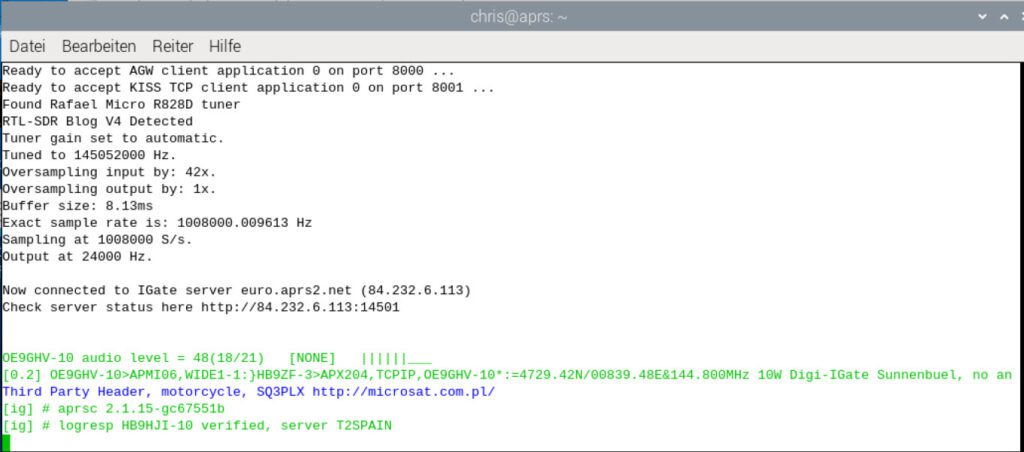
Die ersten Signale werden empfangen und dekodiert, man kann dies in der Shell mitverfolgen. Nach wenigen Sekunden ist unser Gateway auf der Seite aprs.fi zu sehen.
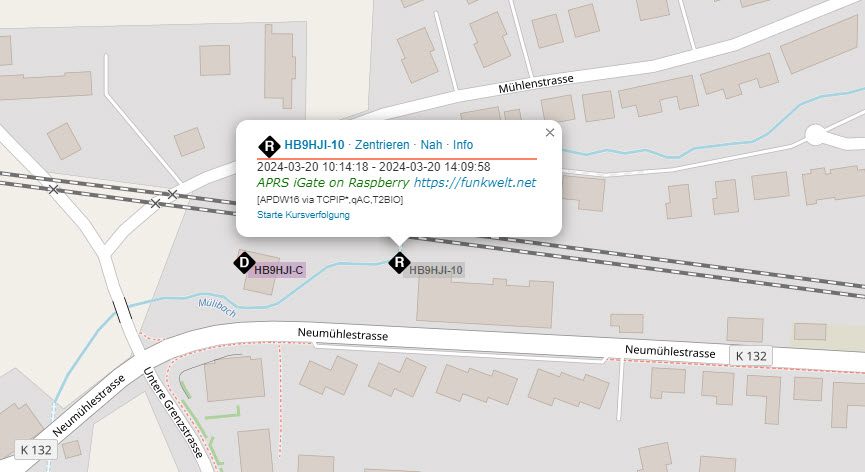
Das Projekt ist noch nicht ganz zu Ende ;)… ich werde mich noch mit der langen Dokumentation von Direwolf zu Gemüte nehmen und die .conf Files anpassen.